文章詳情頁
win10系統添加索引文件夾的方法
瀏覽:133日期:2023-03-24 13:15:10
相信大家都知道win10系統,這款操作系統是當前普遍使用的一款電腦系統,它與以往的操作系統相比,擁有更加完善的功能和更加穩定的性能。我們在使用這款操作系統的過程中,常常需要查找一些文件。很多朋友會覺得查找文件的速度非常慢,這時候就可以通過索引的方法來加快電腦搜索文件的速度。但是系統默認只添加幾個重要的文件夾,這時候就需要自己將指定的文件夾添加到索引中。那么接下來小編就給大家詳細介紹一下win10系統添加索引文件夾的具體操作方法,有需要的朋友可以看一看。
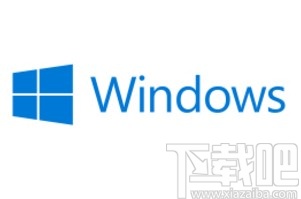
1.首先在電腦桌面上找到“控制面板”的快捷圖標,我們雙擊該圖標就可以進入到控制面板頁面。

2.接著在控制面板頁面中,我們在界面右上方找到“類別”選項,點擊該選項會出現一個下拉框,在下拉框中選擇“大圖標”。
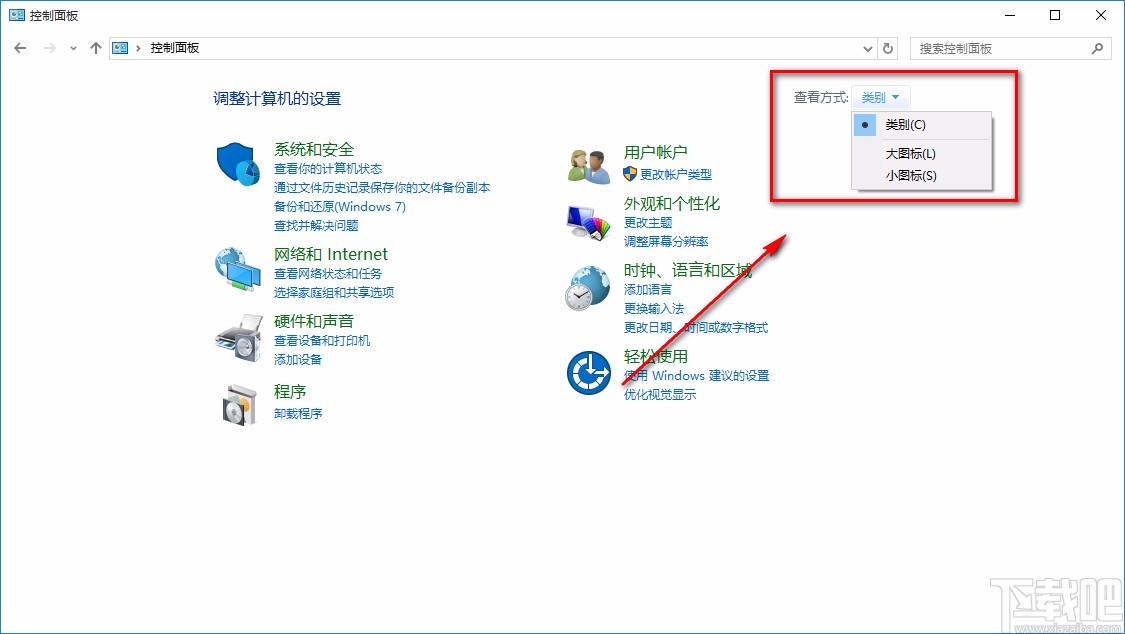
3.隨后在界面上就可以找到“索引選項”圖標,我們點擊該選項就可以打開索引選項窗口,如下圖所示。
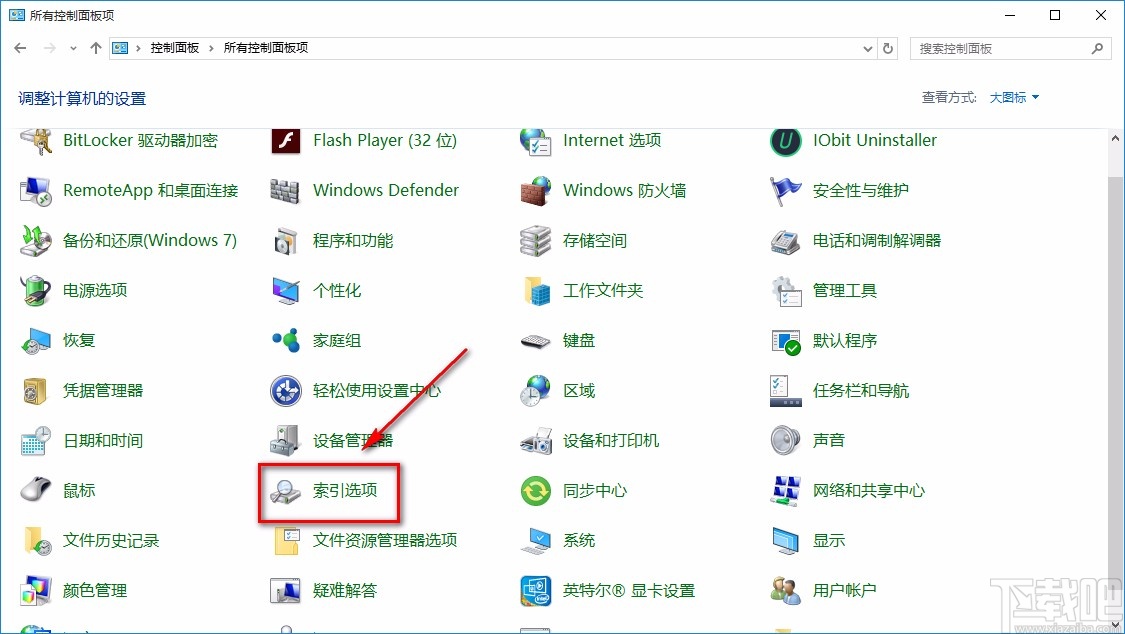
4.接下來在索引選項窗口中,我們在窗口左下角找到“修改”按鈕,點擊該按鈕就可以進行下一步操作。
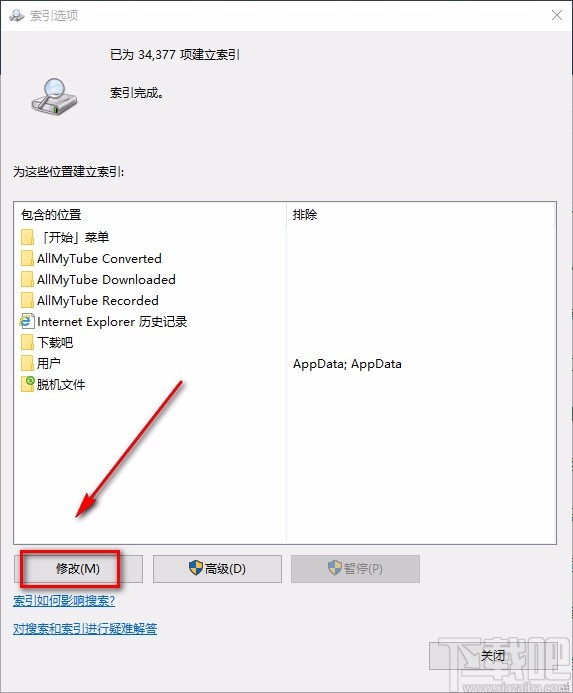
5.最后就會有一個索引設置窗口出現在界面上,我們在窗口中勾選需要添加到索引中的文件夾,再點擊底部的“確定”按鈕就可以了。
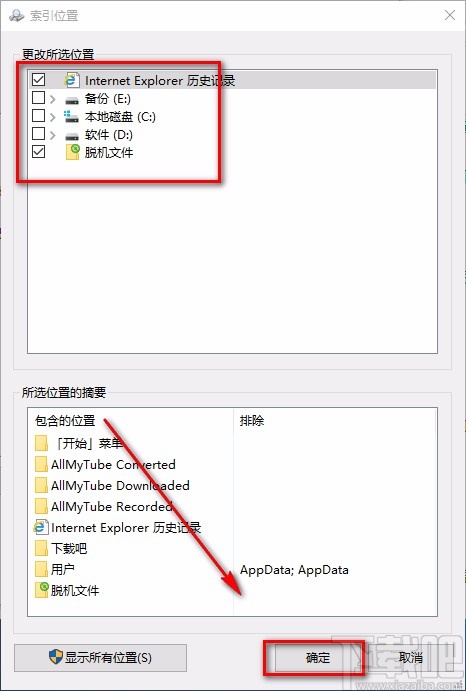
以上就是小編給大家整理的win10系統添加索引文件夾的具體操作方法,方法簡單易懂,有需要的朋友可以看一看,希望這篇教程對大家有所幫助。
相關文章:
1. 如何純凈安裝win10系統?uefi模式下純凈安裝win10系統圖文教程2. Win10系統下Runtimebroker.exe進程占用CPU過高怎么辦?3. Win10系統怎么使用cmd命令安裝?教你一招快速使用cmd命安裝Win10電腦系統4. Win10系統下chrome瀏覽器占用CPU過高怎么辦?5. Win10系統鍵盤突然打不出中文字怎么辦?6. Win10系統電腦桌面圖標有藍底怎么去除?7. 校園網怎么安裝win10?校園網安裝win10系統攻略8. Win10系統IE瀏覽器圖片顯示不正常怎么解決?9. Win10系統有必要經常進行更新嗎?Win10系統經常更新好嗎?10. Win10系統Microsoft store打不開的解決方法
排行榜

 網公網安備
網公網安備